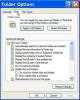Zasluga slike: kozarec vode na mizi s projektorjem za sliko Dmitry Goygel-Sokol iz Fotolia.com
Tehnologija Bluetooth zagotavlja varno brezžično povezavo med računalniki, mobilnimi napravami in zunanjimi napravami. Novi modeli LCD projektorjev vključujejo vgrajene ali USB dodatke za povezljivost Bluetooth, ki uporabnikom omogočajo seznanjanje z napravo in uporabo projektorja kot izhodne naprave. Medtem ko imajo računalniki, ki podpirajo Bluetooth, nameščene gonilnike za različne naprave, gonilniki za projektorje in zaslone, ki podpirajo Bluetooth, morda niso vključeni na seznam podprtih naprav. Uporabniki lahko med postopkom namestitve namestijo gonilnike projektorja LCD kot novo napravo.
Korak 1
Vklopite projektor LCD in povežite USB ključek Bluetooth ali dodatno opremo, če je na voljo.
Video dneva
2. korak
V računalniku zaženite pomočnika za nastavitev Bluetooth. V računalnikih z operacijskim sistemom Windows izberite »Naprave Bluetooth« pod možnostjo »Strojna oprema in zvok« na nadzorni plošči; v računalnikih Mac izberite »Bluetooth« pod System Preferences v doku ali pod logotipom Apple (zgornja menijska vrstica).
3. korak
Izberite možnost »Dodaj« (Windows) ali »Nastavitev naprave Bluetooth« (Mac), da zaženete pomočnika za nastavitev.
4. korak
Odprite pokrovček leče na projektorju in kliknite gumb Bluetooth na LCD projektorju, da bo naprava vidna.
5. korak
Kliknite gumb "Naprej" ali "Nadaljuj" na pomočniku za nastavitev Bluetooth.
6. korak
Izberite vrsto naprave, ki jo podpira računalnik, ali izberite »Druga naprava«, če projektor ni na seznamu.
7. korak
Ko ste pozvani, vstavite CD z gonilniki strojne opreme in izberite datoteko za namestitev gonilnika.
8. korak
Kliknite projektor na seznamu naprav Bluetooth, ki jih je mogoče odkriti.
9. korak
Vnesite geslo ali kodo za projektor (v skladu z navodili) in pritisnite tipko "Enter".
10. korak
Kliknite gumb "V redu" ali "Zapri", ko računalnik potrdi, da so enote povezane.
Stvari, ki jih boste potrebovali
Računalnik, ki podpira Bluetooth
CD z gonilniki za projektor Bluetooth
Nasvet
Če ne morete najti gesla ali kode za projektor Bluetooth, lahko računalniški pomočnik za nastavitev Bluetooth ustvari geslo, ki ga je treba vnesti v projektor. Aktivirajte to možnost in uporabite zaslonske kontrole projektorja, da izberete zaporedje gesla.